¶ Włączenie kalendarza
Kalendarz zostaje automatycznie włączony na Twoim profilu po tym jak uzupełnisz grafik (ustawienia → grafik) i włączysz widoczność profilu (ustawienia → profil → widoczność profilu → zaznacz opcję profil widoczny na platformie). Wtedy kalendarz wyświetli się na Twoim profilu Specjalisty, co umożliwi Klientom rezerwowanie konkretnych terminów:
- godziny zaznaczone kolorem są możliwe do zarezerwowania,
- godziny skreślone są niemożliwe do zarezerwowania — w tym czasie jest już umówiona wizyta
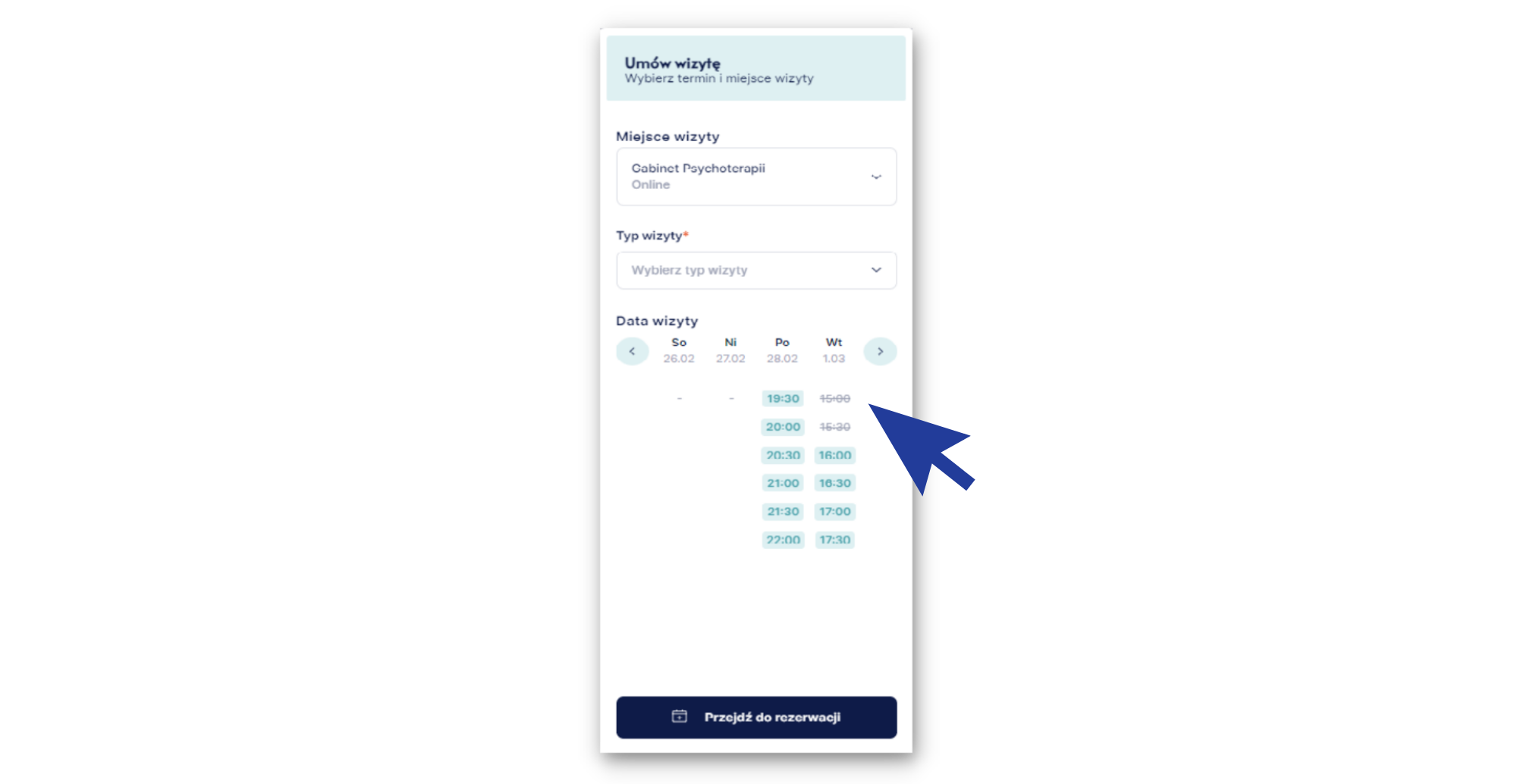
¶ Kalendarz się nie wyświetla
Na początku warto sprawdzić jakie wartości zostały podane jako minimalny i maksymalny okres wyprzedzenia.
- Minimalny okres wyprzedzenia, czyli kiedy najpóźniej Klient_ka może zapisać się na wizytę. Jeśli jest tam wpisane np. „2 dni”, Klient_ka wyświetlając kalendarz Specjalisty w środę, zobaczy w kalendarzu wolne terminy na sobotę, niedzielę, poniedziałek itp. Nie zobaczy jednak wolnego terminu na najbliższy czwartek, nawet jeśli będzie on dostępny, ponieważ wg tego kryterium Specjalista_ka umożliwia zapisywanie się najpóźniej 2 dni przed.
- Maksymalny okres wyprzedzenia, czyli kiedy najwcześniej Klient_ka może zapisać się na wizytę. Jeśli jest tam wpisane np. „10 dni”, Klient_ka wyświetlając kalendarz Specjalisty, nie zobaczy wolnych terminów np. miesiąc do przodu. Może umówić wizytę jedynie na dziesięć dni do przodu.
Czasami zdarza się, że minimalny okres wyprzedzenia jest większy niż maksymalny. Powoduje to błąd systemu, ponieważ Klient_ka nie może zapisać się do Specjalist_ki np. najwcześniej dzień przed i jednocześnie najpóźniej tydzień przed.
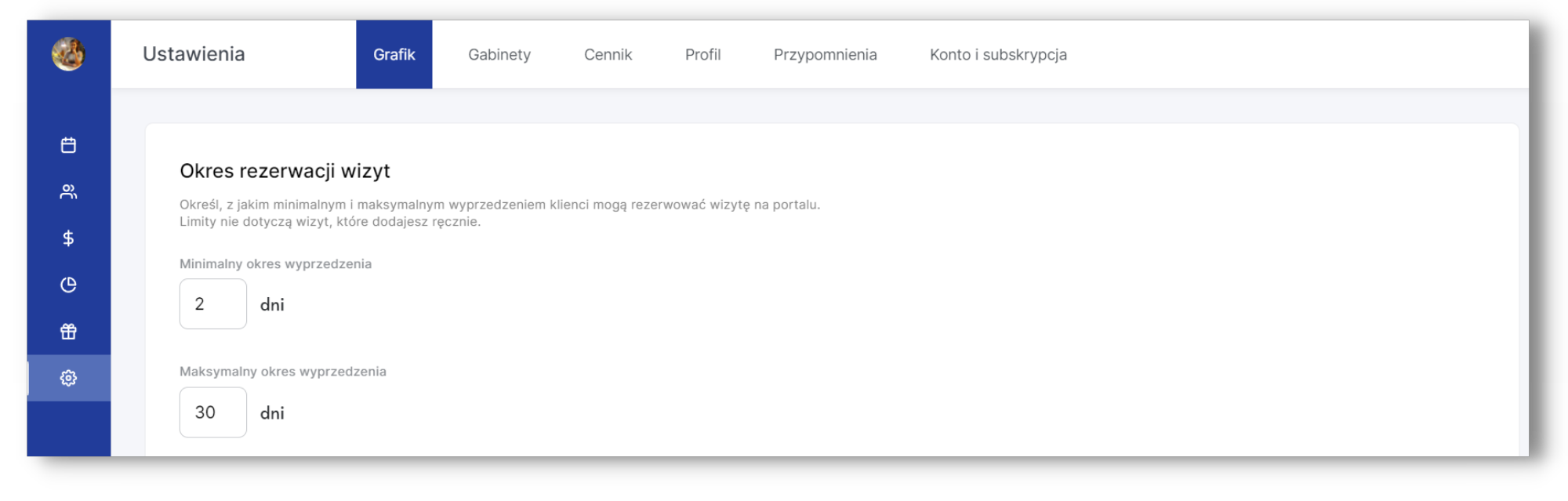
Sprawdź także, czy po wejściu w szczegóły danego przedziału godzinowego zaznaczonego w grafiku tygodniowym (kliknij w dane pole na grafiku) lub dodawaniu nowych godzin pracy, zdanie „Pacjenci mogą rezerwować ten termin przez portal TwójPsycholog” jest zaznaczone niebieskim znaczkiem.
Jeśli natomiast nie jest to żadna z wymienionych sytuacji — napisz do nas na kontakt@twojpsycholog.pl.
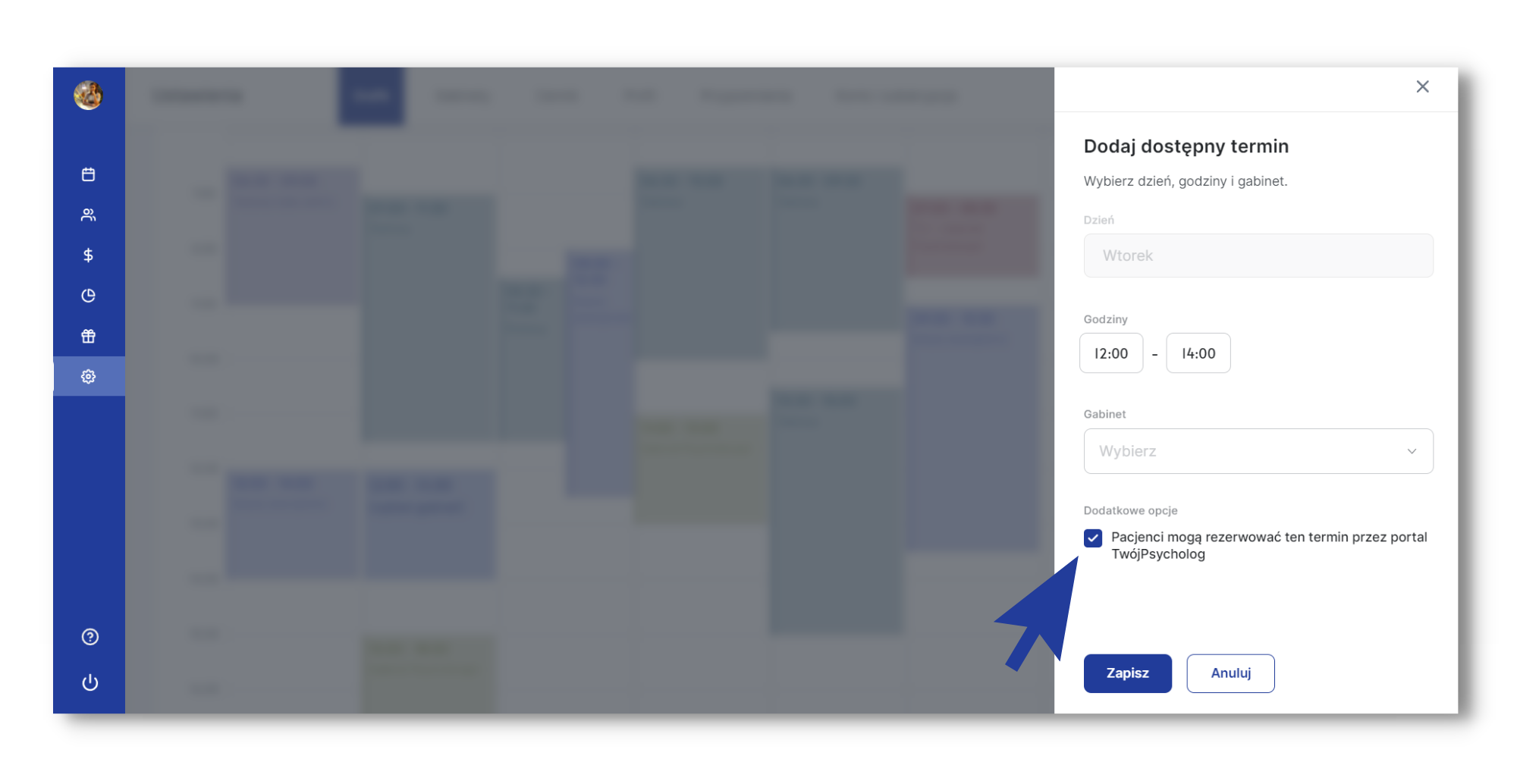
¶ Dodawanie terminów wizyt
Po uzupełnieniu grafiku, terminy wizyt w kalendarzu będą pojawiać się gdy klientka umówi wizytę poprzez portal TwójPsycholog. Wybrana przez niego_ą godzina zostanie automatycznie zaznaczona jako zarezerwowana i na profilu będzie się wyświetlać jako wykreślona.
Drugą opcją jest natomiast ręczne dodanie wizyty. Należy wtedy:
- wejść w zakładkę kalendarz,
- kliknąć „+Dodaj wizytę”
- i uzupełnić wszystkie informacje wybierając przy tym godzinę znajdującą się w Twoim grafiku.
Zostanie ona wtedy wykreślona na Twoim profilu. Na przykład jak wpiszesz wizytę trwającą od 13:00 do 13:50, to z profilu zostanie wykreślona godz. 13:00 i 13:30.
¶ Widoczność kalendarza dla Klientów
W jaki sposób sprawdzić, czy mój kalendarz jest widoczny dla Klientów? Najprościej jest wejść w ustawienia → profil → widoczność profilu i kliknąć “wyświetl profil”. Wyświetli nam się wtedy podgląd naszego profilu na platformie TwójPsycholog. Warto zerknąć, czy w sekcji “umów wizytę” wyświetlają się propozycje terminów.
Drugim sposobem jest wyszukanie swojego profilu poprzez wpisanie swojego nazwiska w wyszukiwarkę na platformie.
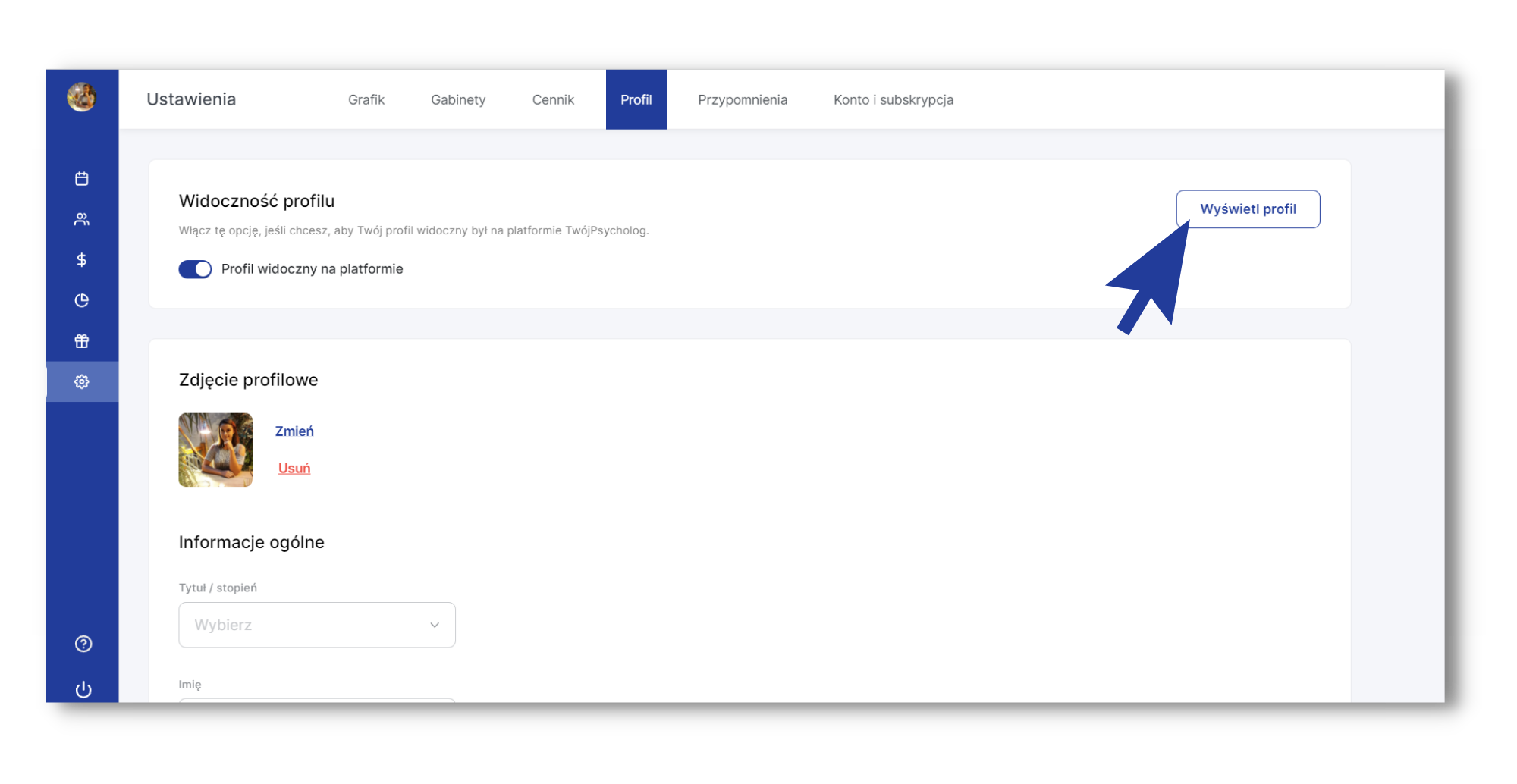
¶ Tryby wyświetlania kalendarza
W kalendarzu możesz zobaczyć zarezerwowane u Ciebie wizyty w trybie:
- dziennym,
- tygodniowym
- i miesięcznym.
Każdy kolor oznacza wizytę w innym gabinecie. Po kliknięciu w prostokąt danej wizyty możesz ją edytować.
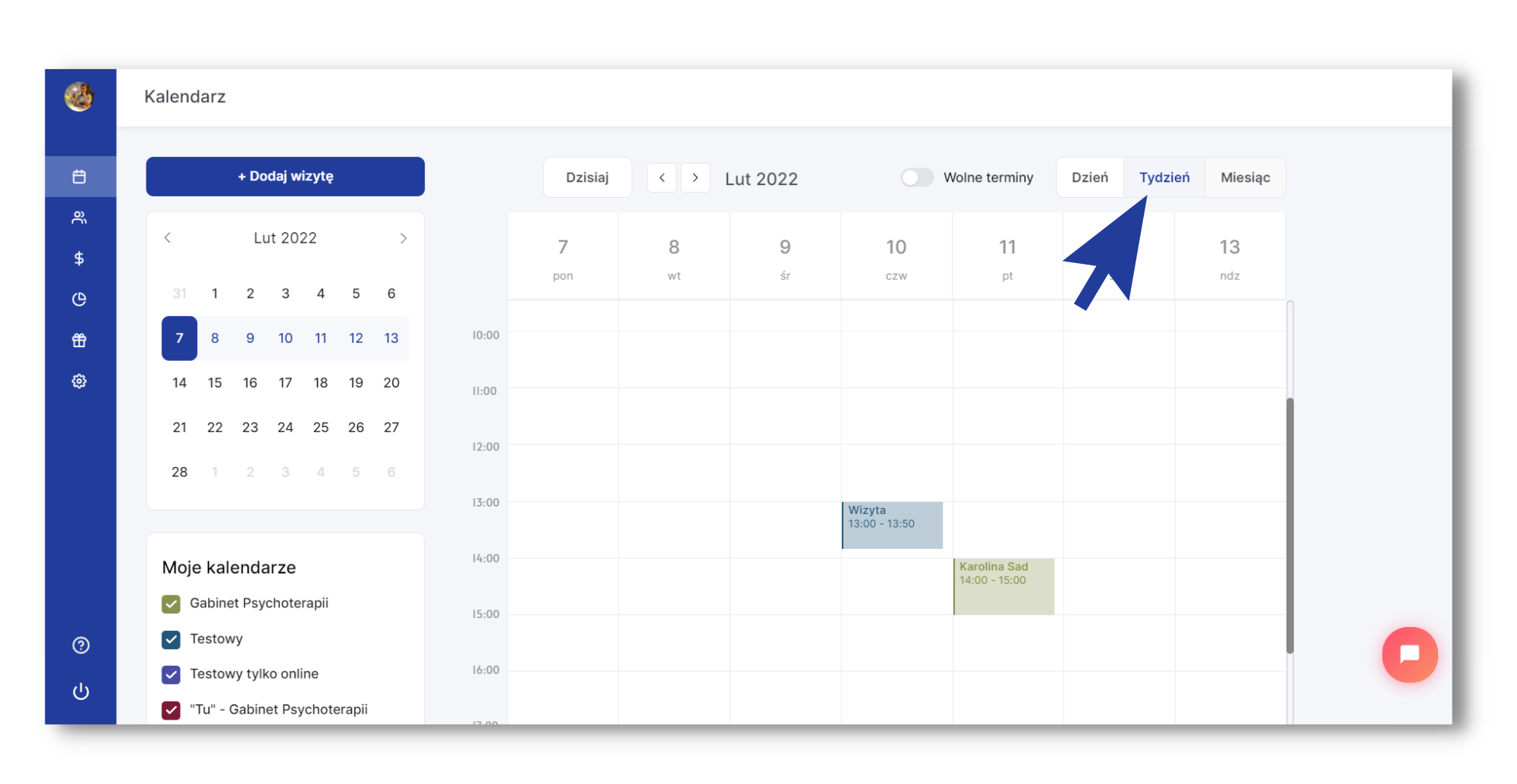
¶ Czas trwania wizyty dla różnych usług
Długość każdej wizyty ustawia się podczas uzupełniania cennika. Określa się tam, ile minut trwa każda z typów wizyt w danym gabinecie. Inny czas trwania wizyty możesz ustawić np. dla terapii indywidualnej, konsultacji psychologicznej, czy terapii par lub dla różnych gabinetów.
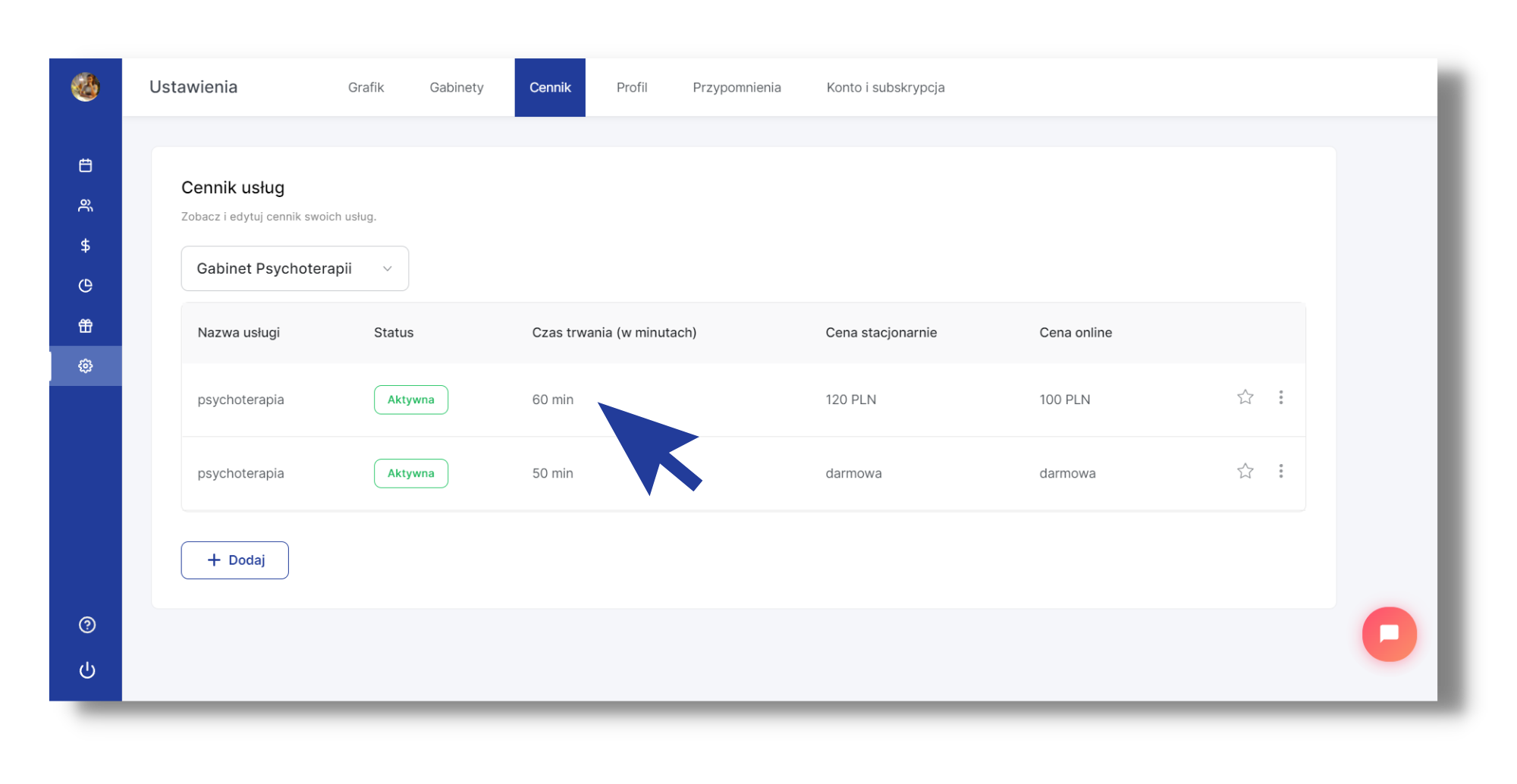
Jednak jeśli wyjątkowo chcemy, aby dana, konkretna wizyta trwała dłużej lub krócej wystarczy:
- wejść w kalendarz, kliknąć na prostokąt oznaczający daną wizytę i edytować godzinę rozpoczęcia i zakończenia
- lub wejść w profil Klienta_ki, tam kliknąć w odpowiednią wizytę i ją edytować.
Więcej na temat edycji wizyt w profilu Klienta znajdziesz tutaj
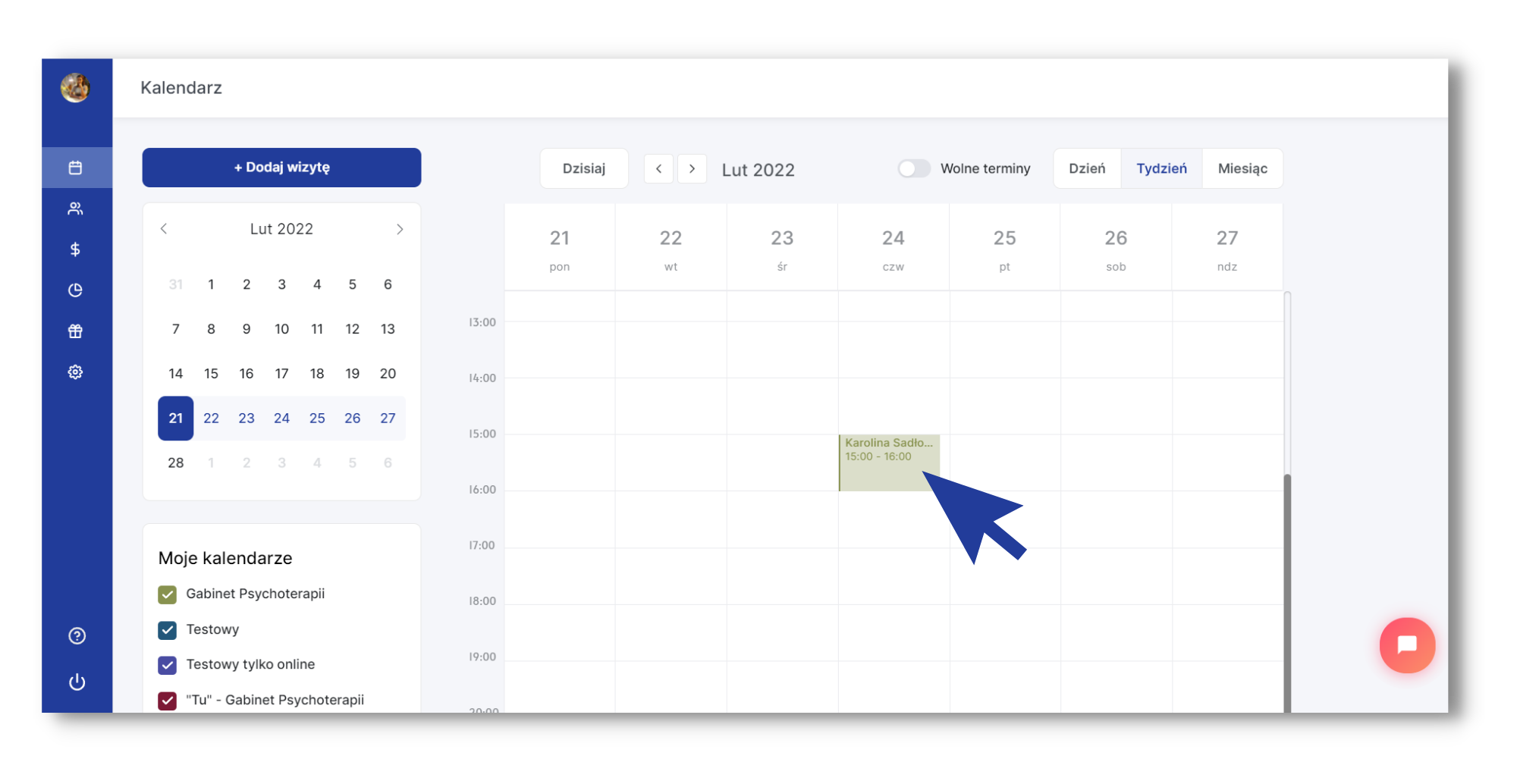
¶ Codzienny harmonogram dnia
Od teraz możesz również otrzymywać codziennie o godz. 7:00 maila z harmonogramem wizyt zaplanowanych na dany dzień (wszystkich tych, które są dodane w zakładce "Kalendarz").
Jeśli chcesz otrzymywać takiego maila z podsumowaniem, wejdź w zakładkę “Konto i subskrypcja” i w punkcie “Powiadomienia” zaznacz opcję “Codzienny harmonogram dnia (zaplanowane sesje)”. Taka wiadomość będzie przychodzić na ten adres mailowy, który wpisałeś_łaś w tej zakładce.
Ważne! Wizyty automatycznie odwołane przez Klientów, znikają z zakładki “Kalendarz”, więc również i z harmonogramu dnia. Jednak jeśli Klient odwołał spotkanie bezpośrednio u Ciebie (mailowo/telefonicznie), pamiętaj o ręcznym usunięciu. W przeciwnym razie pojawi się ono w wysłanym harmonogramie.
.png)